Az 5 legjobb Skyrim SE felvevő Windows és Mac OS X 2025 rendszerhez
Ez a cikk megosztja az öt legjobb módszert rekord Skyrim SE. A Steam szerint a Skyrim Special Edition, más néven Skyrim SE, a 2016-os Year Awards több mint 200 játékának győztese volt. Elképesztő részletességgel keltette életre az epikus fantáziát. Az SE verzió tartalmazza a kritikusok által elismert játékot és kiegészítőket új funkciókkal, például remastered art és effektusokkal. Van értelme, hogy meg akarja örökíteni játékát és megosztani a Twitchen. Ha csak egy Skyrim SE felvevőt keres, akkor jó helyen jár.
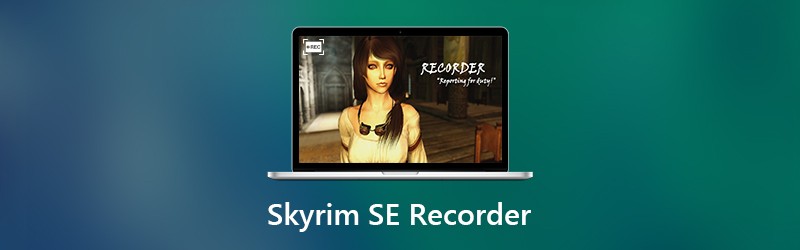
- 1. legjobb: Vidmore Screen Recorder
- Top 2: Game DVR Windows 10 rendszeren
- A 3. legjobb: Bandicam
- 4. legjobb: ScreenFlow
- Top 5: FRAPS
1. legjobb: Vidmore Screen Recorder
Nem számít, hogy átlagemberek vagy hozzáértők, Vidmore Screen Recorder kielégítheti a Skyrim SE játékfelvételi igényeit, például a könnyű használat, kiváló minőségű felvételek készítése és még sok más.
- Rögzítse a játékmenetet az asztalon egyetlen kattintással.
- Adja hozzá reakcióját és hangját közvetlenül a játék felvételéhez.
- Felvétel közben automatikusan javíthatja a videó és hangminőséget.
- Könnyű és optimalizálja a teljesítményt a hardver alapján.
- Kiterjedt egyedi lehetőségeket és bónusz eszközöket kínál a haladó felhasználók számára.
Röviden: ez a legjobb Skyrim SE felvevő Windows 10/8/7 és Mac OS X rendszerekhez.
Hogyan rögzítsük a Skyrim SE-t PC-n
1. lépés: Telepítse a legjobb Skyrim SE felvevőt
Ha meg akarja örökíteni játékmenetét, töltse le és telepítse a legjobb Skyrim SE felvevőt merevlemezére. Ezután indítsa el és válassza Videó felvevő az otthoni felületről.

2. lépés: A Skyrim SE egyszerűen rögzíthető
Négy lehetőség van a felületen. Csak a játékmenet rögzítését, a kijelző és a rendszerhang bekapcsolását kapcsolja ki Webkamera és Mikrofon. Állítsa be a felvételi területet a játék alapján, például a teljes képernyőt. Ha hozzá szeretné adni arcát és hangját a játék felvételéhez, engedélyezze Webkamera és Mikrofon is. Nyomja meg a fogaskerék ikont a preferenciák párbeszéd. Itt testreszabhatja a kimeneti formátumot, a gyorsbillentyűket és további opciókat.
Most játssza le a Skyrim SE alkalmazást a számítógépén, és nyomja meg a gombot REC gombot a felvétel megkezdéséhez. A folyamat során hozzáadhat festményt, szöveget és alakot a felvételhez a Toll eszköz.

3. lépés: A játék előnézete és mentése
Ha a játék befejeződött, kattintson a gombra Állj meg ikont a Előnézet ablak. Most nézze meg a felvételt, és távolítsa el a nem kívánt részeket a Csipesz eszköz. Végül nyomja meg a Megment gombra a játék felvételének exportálásához.

Top 2: Game DVR Windows 10 rendszeren

Eleinte a Game DVR funkció az előre telepített játékrekorder az Xbox számára. Most a Microsoft bevezette a Skyrim SE felvevőt a Windows 10 rendszerbe. Ez azt jelenti, hogy telepítés és fizetés nélkül is használhatja a PC-n.
Előnyök
- Teljesen ingyenes, korlátozás nélkül használható.
- Dolgozzon a játékok széles skáláján, beleértve a Skyrim SE-t is.
- A játékfelvételek mentése HD MP4 formátumban.
- Támogassa a webkamerás felvételt játék közben.
Hátrányok
- Csak MP4-ben mentheti a felvételeket.
- Csak a Windows 10 számára érhető el.
A 3. legjobb: Bandicam
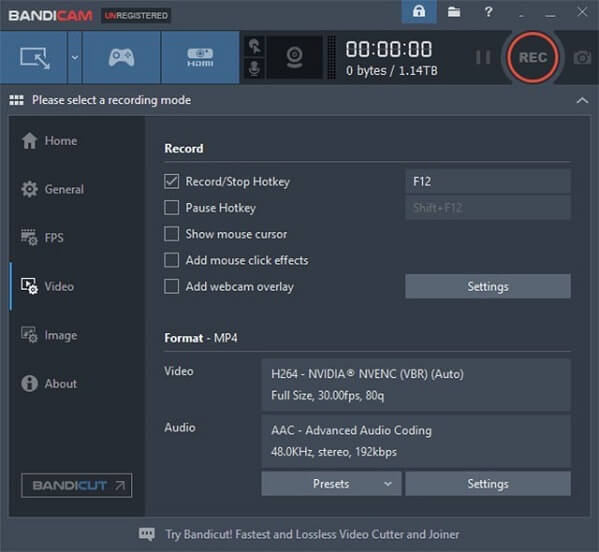
Bár ennek a Skyrim SE felvevőnek három módja van, elsősorban játékmenetre készült. Ez a mód kiváló minőségű videofelvételek készítésére képes. Ingyenes és fizetős verziót is kínál, de a speciális funkciók csak az utóbbiban vannak.
Előnyök
- Rögzítse a Skyrim SE-t teljes képernyőn vagy bármilyen szempontból.
- Készítsen kiváló minőségű kimenetet, ha egyszer belép a játék módba.
- Kompatibilis a Windows 10/8 / 8.1 / 7 rendszerrel.
Hátrányok
- A Mac nem érhető el. (Kap Bandicam for Mac itt.)
- Hiányoznak a videoszerkesztő funkciók.
4. legjobb: ScreenFlow
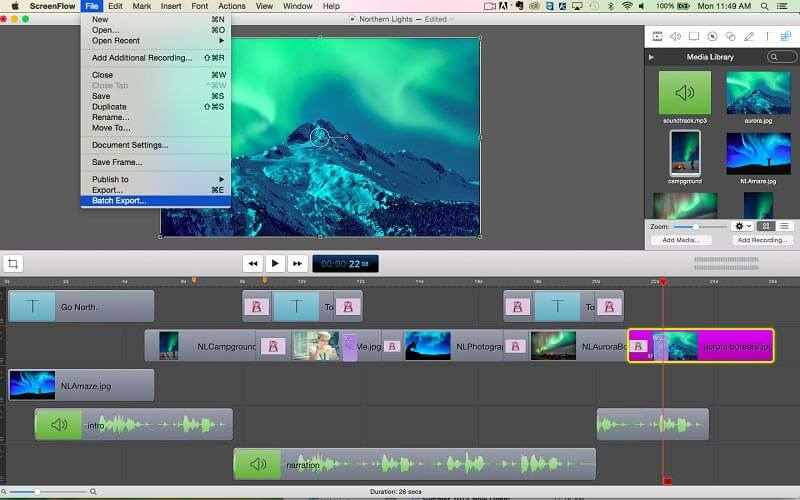
A ScreenFlow egy sokoldalú Skyrim SE felvevő macOS és Windows rendszerekhez. A játék felvétele után szerkesztheti az idővonalon, és díszítheti szöveggel, formákkal és egyebekkel. Bár meg kell vásárolnia a felvevőt, érdemes használni.
Előnyök
- Rögzítsen bármit a képernyőn, beleértve a játékmenetet is.
- Helyezze a felvételt közvetlenül az idővonalra.
- Tartalmazzon kiterjedt videoszerkesztő eszközöket.
Hátrányok
- Nagy és elmaradt kérdéssel rendelkezik.
- Elég drága.
Top 5: FRAPS
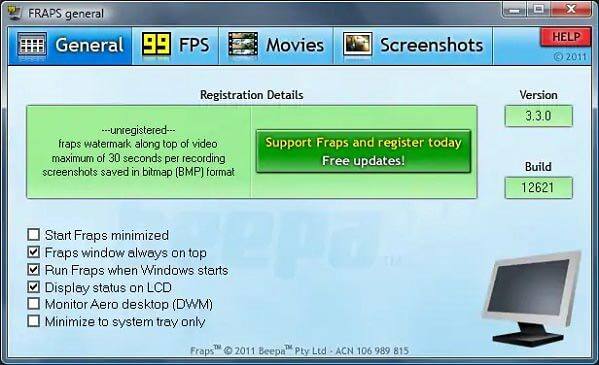
A FRAPS egy másik lehetőség a Skyrim SE PC-re történő rögzítésére. Lenyűgöző játékvideókat készíthet az OpenGL és a DirectX grafikai technológia segítségével. A Skyrim SE felvevő új verziót adott ki, hogy megkönnyítse a játék felvételét.
Előnyök
- A játék felvétele közben teljes információt kaphat.
- Ragadja meg a hangot a játékkal együtt.
- Alapvető egyéni lehetőségeket kínál.
Hátrányok
- Az ingyenes próbaidőszak csak 30 másodpercig tart.
- 2013 óta nem frissítették.
- Nem támogatja a Mac számítógépet. (Kap FRAPS for Mac itt.)
Következtetés
Most legalább az 5 legjobb Skyrim SE felvevőprogramot elsajátítanod kell Windows és Mac OS X rendszeren. Népszerű játékként rengeteg kapcsolódó játékvideót találhatsz az interneten. Ha rögzíteni szeretné a játékmenetét, szüksége lesz egy megfelelő játékrögzítőre. A Vidmore Screen Recorder például egy okos lehetőség. Több kérdés? Kérjük, hagyjon üzenetet a bejegyzés alatt.


